win7 内存条怎么安装?|win7 内存条安装的方法
发布时间:2018-10-15 16:16:54 浏览数: 小编:yue
对于内存条的安装,很多用户不是很了解,其实,我们在安装电脑内存条时要十分小心,不仅要防止因身体带静电而卖到内存条的击穿问题,也要防止用力过度导致硬件损坏问题。接下来,由小编来为大家分享一下win7系统安装内存条的详细操作方法。
推荐:win7 iso镜像64位
推荐:win7 iso镜像64位
1,首先我们需要知道主板上哪一个是内存插槽!如下图所示,已经红框标注:

2,知道哪一个是内存插槽后,我们打开内存插槽两边的卡子,如下图所示:

3, 这时我们拿出内存并且对应内存插槽插入,需注意一下内存上防呆缺口和主板上对应。

4, 我们已经把内存插在主板上,不过还没有到位,内存的金手指部分还裸露在插槽外。

5, 我们需要用一点力气把内存条往下按,两边都需要按到底,听到“咔咔”两声即可,检查下内存金手指是否完全看不见了,看不见了说明到底了。
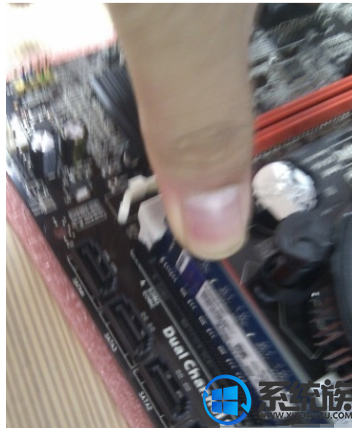
6, 内存条安装完毕!

以上就是win7 安装内存条的方法,有需要的用户可以参照上述方法来安装,希望今天的分享能给大家带来帮助。
上一篇: win7系统连接办公室局域网的方法
下一篇: 关闭win7系统还原的方法


















